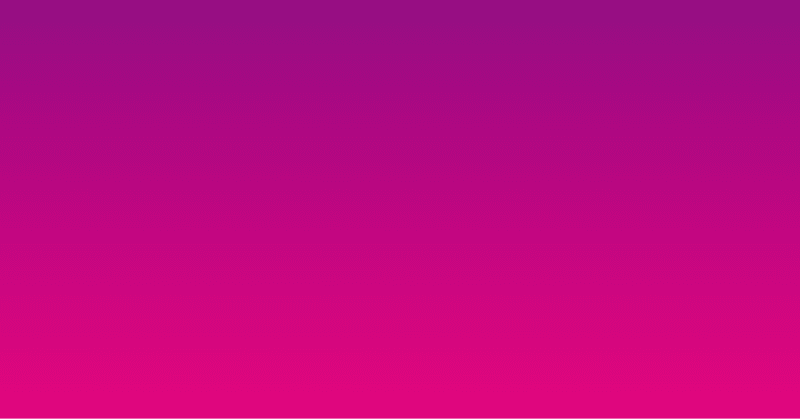
お名前.comでドメインを取得してお名前.comでホームページとメールを運用している人がメールだけGoogle Workspaceに移行するときに気をつけること
経緯
友人から「お名前.comで取得したドメインでGoogle Workspaceを使いたい」という相談を受けて専門ではないですがお名前.comやGoogle Workspaceの設定経験は何度かあるので引き受けることにしました。
公式のヘルプにも「お名前.comで取得した独自ドメインをGoogle Workspaceでご利用いただく際の手順」が記載さていたのでGoogleで設定する時に案内される内容と合わせてこちらも参照しながら作業を進めました。
しかし、案内通りTXTレコードを設定してもドメインの所有権が証明されません。MXレコードの追加も含めて色々試してみましたが全く反映される気配もありません。仕方なく昔は当たり前だったけれども今となっては都市伝説のような記述「反映にしばらく時間を要する場合がございます。(最大72時間程度)」を信じて3日間待ちました。けれどもやはりドメインの所有権は証明されませんでした。
前提とつまづいたポイント
前提を整理すると以下の通りです
ドメインはお名前.comで取得・管理している
ホームページとメールはお名前.comのレンタルサーバー(RSプラン)を利用している
ホームページは今のままの運用でメールだけGoogle Workspaceに移行したい
結論として解決方法は超簡単です。
設定はドメインの設定画面ではなくレンタルサーバーの設定画面で行う
前述の公式ページの案内通りドメインの設定画面からTXTレコードやMXレコードの追加をしてみましたが何度試しても変わらず。そこでGoogleに問い合わせてみよう!となったところで問い合わせの手順を踏んでいたら「古いMXレコードを削除してください」というアナウンスと共に登録されているMXレコードの値が記載されていました。その値はまさしくお名前.comのもの(mx6.onamae.ne.jp)でした。ドメインの「DNS関連機能の設定」画面には上記レコードはありません。もしかして…と思いレンタルサーバの設定画面から辿っていったらありました。mx6.onamae.ne.jp。
レンタルサーバーコントロールパネルでの設定
長くなってしまいましたが設定手順と設定内容をまとめるとこうです。
1. お名前.com Naviの利用レンタルサーバー一覧に行く

2. コントロールパネルにログインする

3. ドメイン設定画面へ行く
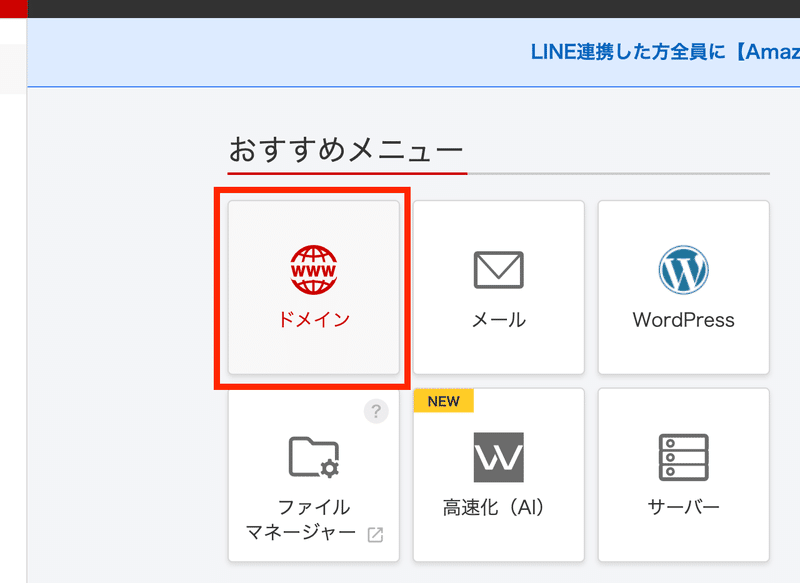
4. DNSレコードを確認する

5. onamae.ne.jpのMXレコードを削除する

上記の画面でMXレコードが残っていない場合は他の原因が考えられるのでお名前.comもしくはGoogleに問い合わせてみてください。
削除ボタンをクリックするとダイアログが出るので確認してもう一度「削除する」をクリックしてください。

6. メールサーバをGoogle Workspaceに変更する
左メニューのメールをクリックしてメールの設定画面に遷移してください。

7. 利用するメールサーバを変更する
この段階では他社のメールサーバーを利用しない設定になっているので、利用する設定「ON」にします。
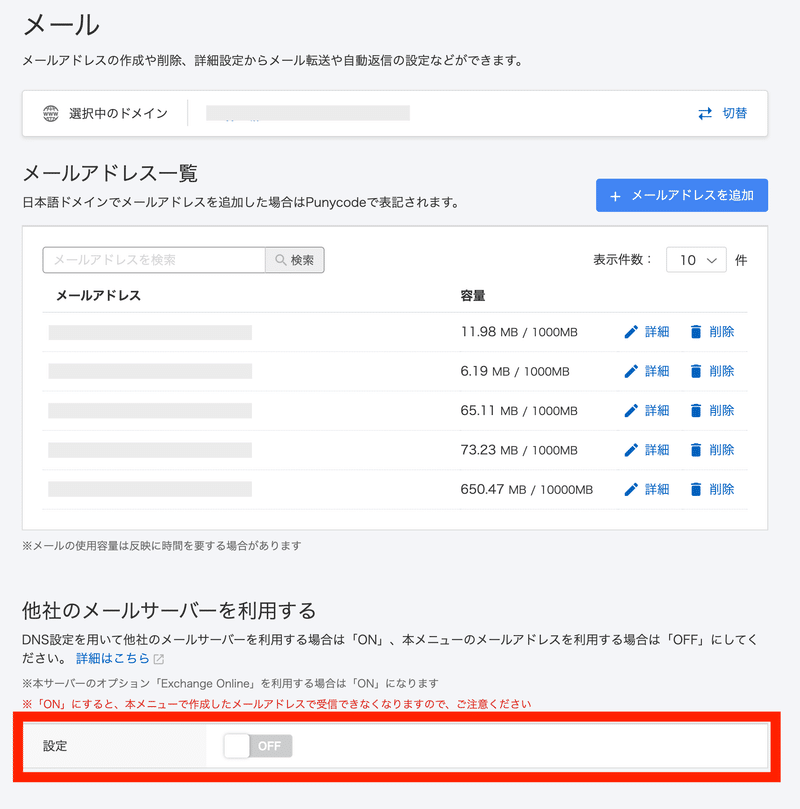
8. MXレコードを追加する
再度ドメインの設定画面からDNSをクリックしてDNSレコードの設定画面へ行きます。

DNSレコードを追加ボタンをクリックしてGoogle Workspaceで指定されたMXレコードを追加します。

9. Google Workspaceに戻りドメインの証明を行う
全てのMXレコードが追加できたらGoogle Wordspaceに戻って再度ドメインの証明を再取得してください。
私の場合、再取得ボタンをクリックしても一部のMXレコードしか取得できなかったのですが、何度かボタンをクリックして全てのMXレコードが証明されました。
以下の画面が出たら完了です。

さいごに
今回検索してもなかなか解決策が見つけられなかったので同じような人の助けになれば…と思いnoteにまとめてみました。
ドメインの設定はすぐに反映されないこともあり、なかなか不具合の原因がわかりづらくしかも失敗すると余計に厄介なので不安なときはすぐにサポートに問い合わせることをおすすめします(こんな記事を書いておいて言うのもアレですが…)。
この記事が気に入ったらサポートをしてみませんか?
